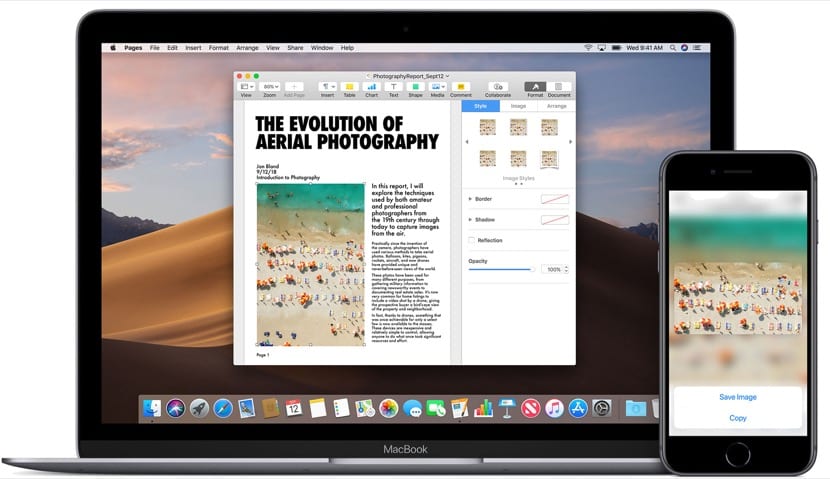
แน่นอนว่าเราทุกคนคิดว่ามันง่ายเพียงแค่กดปุ่มสองสามปุ่มและ voila ดังนั้นจึงไม่สมเหตุสมผลที่จะเห็นตัวเลือกเพิ่มเติมในการคัดลอกและวางบน Mac แต่เรามีตัวเลือกที่น่าสนใจมากมายและแม้แต่แอพบางตัวที่อนุญาต เราก้าวไปอีกขั้นในงานนี้และแน่นอน ผู้ใช้จำนวนมากย้ายจาก Windows หรือระบบปฏิบัติการอื่นไปยัง macOS เป็นการดีสำหรับพวกเขาที่จะรู้วิธีที่เราต้องคัดลอกและวาง
เราสามารถพูดได้ว่าใน Macs ปัจจุบันต้องขอบคุณ macOS เวอร์ชันใหม่ที่เรามีตัวเลือกให้ คัดลอกและวางข้อความรูปภาพและแม้แต่วิดีโอจาก iPhone, iPod Touch หรือ iPad ของเรา ไปยัง Mac ได้อย่างง่ายดายและรวดเร็วทั้งหมดนี้คือสิ่งที่เราจะได้เห็นในวันนี้
แต่เราจะแยกส่วนและเริ่มจากสิ่งที่ง่ายที่สุดสำหรับพวกเราทุกคนนั่นคือการคัดลอกและวางบน Mac เห็นได้ชัดว่าสิ่งนี้ทำด้วยคีย์ที่คล้ายกับ Windows มาก แต่มันแตกต่างออกไปงั้นมาดูกันก่อน ซึ่งเป็นคีย์ที่เราต้องใช้เพื่อดำเนินการนี้ใน macOS

คัดลอกและวางคำสั่งใน macOS
ในการใช้ฟังก์ชั่นด่วนนี้เราต้องกด cmd ซึ่งเรียกอีกอย่างว่าคีย์ คำสั่งและตัวอักษร C (สำเนา). ด้วยสิ่งนี้เรามีข้อความหรือสิ่งที่เราต้องการคัดลอกไปยังคลิปบอร์ดของเราแล้วเราจะวางลงในเอกสารไฟล์หรือสิ่งที่คล้ายกันซึ่งจะโดยการกดปุ่มเดียวกัน คำสั่ง (cmd) และตัวอักษร V (วาง) โดยทั่วไปแป้นพิมพ์และเมนูของ Mac จะใช้สัญลักษณ์สำหรับบางปุ่มรวมถึงปุ่มปรับแต่งซึ่งประกอบด้วย:
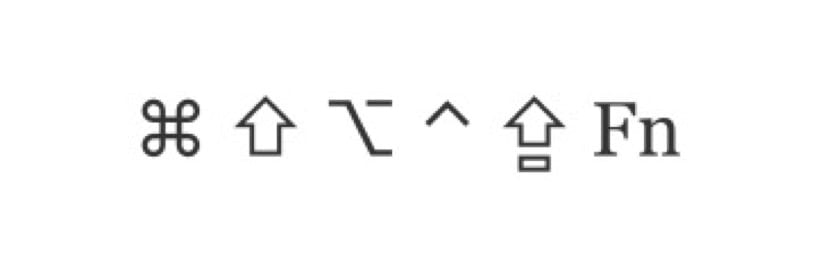
สัญลักษณ์เหล่านี้ จากซ้ายไปขวา ได้แก่ Command (หรือ Cmd), Shift, Option (หรือ Alt), Control (หรือ Ctrl), Caps Lock และแน่นอน Fn. เมื่อคุณซื้อ Mac คีย์เหล่านี้จะต้องอยู่ในหน่วยความจำของคุณตั้งแต่ต้นเพื่อไม่ให้สูญเสียรายละเอียดของฟังก์ชันหรือสิ่งที่คล้ายกัน อย่างที่คุณเห็นมันเกี่ยวกับการเปลี่ยนแปลงสัญลักษณ์ของสัญลักษณ์บางตัวที่เรามีในระบบปฏิบัติการอื่นและสัญลักษณ์หลักบางตัวเช่น cmd ซึ่งเราจะใช้มากใน Mac ของเรา
กำหนดค่าคลิปบอร์ดกลาง
ในกรณีนี้สิ่งที่ Mac ของเราสามารถทำได้กับ macOS และอุปกรณ์ Apple ที่มี iOS คือการคัดลอกและวางข้อความรูปภาพวิดีโอหรือเนื้อหาประเภทใดก็ได้จากที่ใดก็ได้ด้วยวิธีที่ง่ายและรวดเร็วไปยัง Mac ของเราสำหรับสิ่งนี้เราต้องทำ กำหนดค่าคลิปบอร์ด เป็นสิ่งสำคัญมากที่จะต้องทราบว่าในการใช้ฟังก์ชั่นนี้เราต้องใช้ Apple ID เดียวกันกับเซสชันที่ใช้งานอยู่ใน iCloud เราต้องจำไว้ด้วยว่า มีข้อกำหนดขั้นต่ำเพื่อให้สามารถใช้ตัวเลือกนี้ได้ ในทีมของเรา
อุปกรณ์ที่เข้ากันได้บน iOS 10 และใหม่กว่า:
- iPhone 5 หรือใหม่กว่า
- iPad Pro
- iPad (รุ่นที่ 4) หรือรุ่นที่ใหม่กว่า
- iPad Air หรือใหม่กว่า
- iPad mini 2 หรือใหม่กว่า
- iPod touch (รุ่นที่ 6) หรือใหม่กว่า
Mac เข้ากันได้กับ macOS Sierra หรือใหม่กว่า:
- MacBook (ต้นปี 2015 หรือใหม่กว่า)
- MacBook Pro (2012 หรือใหม่กว่า)
- MacBook Air (2012 หรือใหม่กว่า)
- Mac mini (2012 หรือใหม่กว่า)
- iMac (2012 หรือใหม่กว่า)
- iMac Pro
- Mac Pro (ปลายปี 2013)
คลิปบอร์ดกลางยังสามารถคัดลอกไฟล์ที่สมบูรณ์จาก Mac เครื่องหนึ่งไปยังอีกเครื่องหนึ่งได้โดยไม่มีปัญหาดังนั้นในแง่นี้เราจึงไม่มีปัญหาความเข้ากันได้แม้ว่าจะต้องการ ได้ติดตั้ง macOS High Sierra หรือเวอร์ชันที่ใหม่กว่า บน Mac ทั้งสองเครื่อง
การตั้งค่าที่เราต้องการเพื่อให้ใช้งานได้นั้นเป็นพื้นฐานมากและต้องเปิดใช้งานบลูทู ธ อุปกรณ์ทั้งหมดจะเปิดใช้งานการเชื่อมต่อ Wi-Fi และเห็นได้ชัด ที่อุปกรณ์ทั้งหมดเปิดใช้งาน Handoff ซึ่งทำได้จากที่นี่:
- Mac: เลือกเมนู Apple (แอปเปิ้ลบนสุด)> การตั้งค่าระบบแล้วคลิกทั่วไป เราเลือก "อนุญาต Handoff ระหว่าง Mac เครื่องนี้กับอุปกรณ์ iCloud ของคุณ"
- บน iPhone, iPad และ iPod touch: ไปที่การตั้งค่า> ทั่วไป> Handoff และเปิดใช้งาน Handoff
- และ voila เราสามารถใช้ตัวเลือกนี้
ตอนนี้เราสามารถใช้ตัวเลือกนี้ได้ คัดลอกและวางจากอุปกรณ์ Apple ใด ๆ ซึ่งเห็นได้ชัดว่าเข้ากันได้กับฟังก์ชันนี้ที่เปิดตัวโดย บริษัท Cupertino เมื่อไม่กี่ปีที่ผ่านมา

วิธีใช้คลิปบอร์ดสากลนี้บน Mac
มันใช้งานง่ายมากเพราะมันเกี่ยวกับการทำตามขั้นตอนเดียวกับที่เราทำในการคัดลอกและวางบน Mac เครื่องใดเครื่องหนึ่งเท่านั้นในกรณีนี้เราจะสามารถส่งผ่านข้อมูลจากเครื่องหนึ่งไปยังอีกเครื่อง สิ่งแรกคือต้องรู้ว่า ไม่จำเป็นต้องมีทั้งสองทีมนั่นคือขณะที่หน้าจอใช้งานเพื่อคัดลอกข้อความไฟล์ทั้งหมดภาพถ่ายวิดีโอหรืออะไรก็ได้ที่เราต้องการ สิ่งที่เราคัดลอกไปยังคลิปบอร์ดจะยังคงใช้งานได้ชั่วขณะหรือจนกว่าคุณจะคัดลอกเนื้อหาอื่นบนอุปกรณ์เครื่องใดเครื่องหนึ่ง
เมื่อคัดลอกแล้วเราก็ต้องวางในตำแหน่งที่เราต้องการและ voila เราไม่ต้องทำตามขั้นตอนใด ๆ หรือดำเนินการอะไรแปลก ๆ นอกเหนือจากการกระทำเดียวกันกับที่เราทำบนคอมพิวเตอร์แต่ละเครื่อง ตัวอย่างเช่น เราคัดลอกข้อความในแอพ Notes ด้วย cmd + c จากนั้นเราเปิด iPhone และวางลงใน WhatsApp โดยคลิกที่ด้านบนของหน้าต่างโต้ตอบและวาง. ง่ายๆแค่นั้นเอง
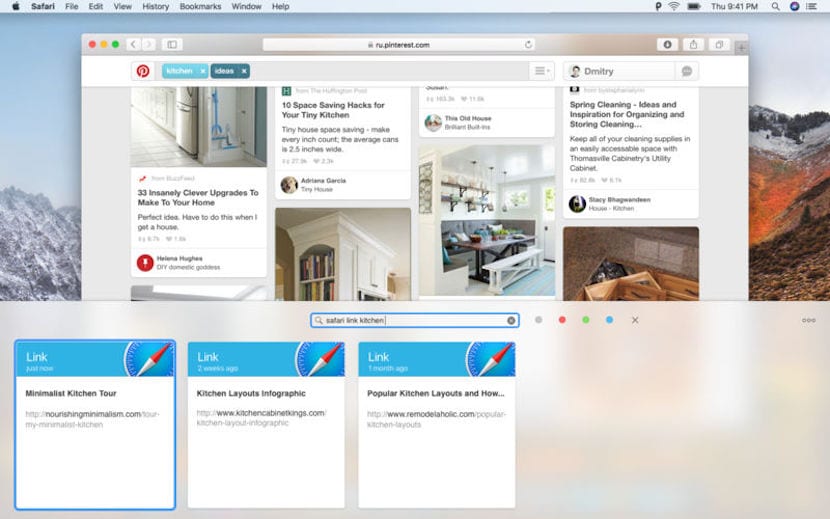
เราสามารถใช้แอพอะไรใน macOS เพื่อทำหน้าที่นี้
ที่จริงแล้วไม่จำเป็นต้องใช้แอปพลิเคชันใด ๆ ในการดำเนินการคัดลอกและวางบน Mac ของเราและด้วยการมาถึงของคลิปบอร์ดสากลพร้อมกับฟังก์ชัน "ความต่อเนื่อง" การดำเนินการเหล่านี้จึงง่ายและสมบูรณ์กว่ามาก macOS นั่นคือเหตุผลว่าทำไมการใช้แอพเพื่อทำงานนี้จึงกลายเป็นอดีตไปแล้ว แต่หากมีแอพพลิเคชั่นที่เราต้องใช้ด้วยเหตุผลใดก็ตามเพื่อดำเนินการนี้ นี่คือการวาง 2
แอพ Paste 2 เป็นเวอร์ชันที่สองของ Paste ดั้งเดิมและพวกเราหลายคนทำหน้าที่คัดลอกและวางมาเป็นเวลานาน แต่ในปัจจุบันเราไม่เห็นว่าจำเป็นเนื่องจากความก้าวหน้าของระบบปฏิบัติการของ Apple เพิ่มเติม แอปพลิเคชั่นนี้มีค่าใช้จ่ายวันนี้ 16,99 ยูโร แม้ว่าจะเป็นความจริงที่มีตัวเลือกที่เราไม่มีให้หากไม่มีก็ตามเช่นการจำแนกว่าเนื้อหาที่คัดลอกนั้นเป็นข้อความรูปภาพลิงก์ไฟล์หรือเนื้อหาประเภทอื่น ๆ หรือไม่แสดงตัวอย่างของสิ่งที่เราคัดลอกหรือจัดเก็บเพิ่มเติม ข้อมูลในคลิปบอร์ดแอปนี้สามารถใช้งานได้โดยสิ้นเชิงในความคิดของฉันแม้ว่าจะสามารถช่วยเพิ่มประสิทธิภาพในงานนี้ได้
สำหรับผู้ใช้ที่ทำงานนี้เป็นประจำทุกวันหรือต้องการโบนัสเมื่อพูดถึง จัดเก็บเนื้อหาได้มากขึ้นในคลิปบอร์ด อาจจะใช้ได้ แต่ไม่ใช่แอปที่จำเป็น ไม่ว่าในกรณีใดเราจะปล่อยลิงก์ดาวน์โหลดไว้สำหรับผู้ที่ต้องการใช้งานบน Mac